Word表格行间距怎么设置
在Microsoft Word中,表格的行间距设置对于文档的整体美观和可读性至关重要,合理的行间距可以让表格内容更加清晰易读,避免文字过于拥挤或松散,下面将详细介绍如何设置Word表格的行间距。
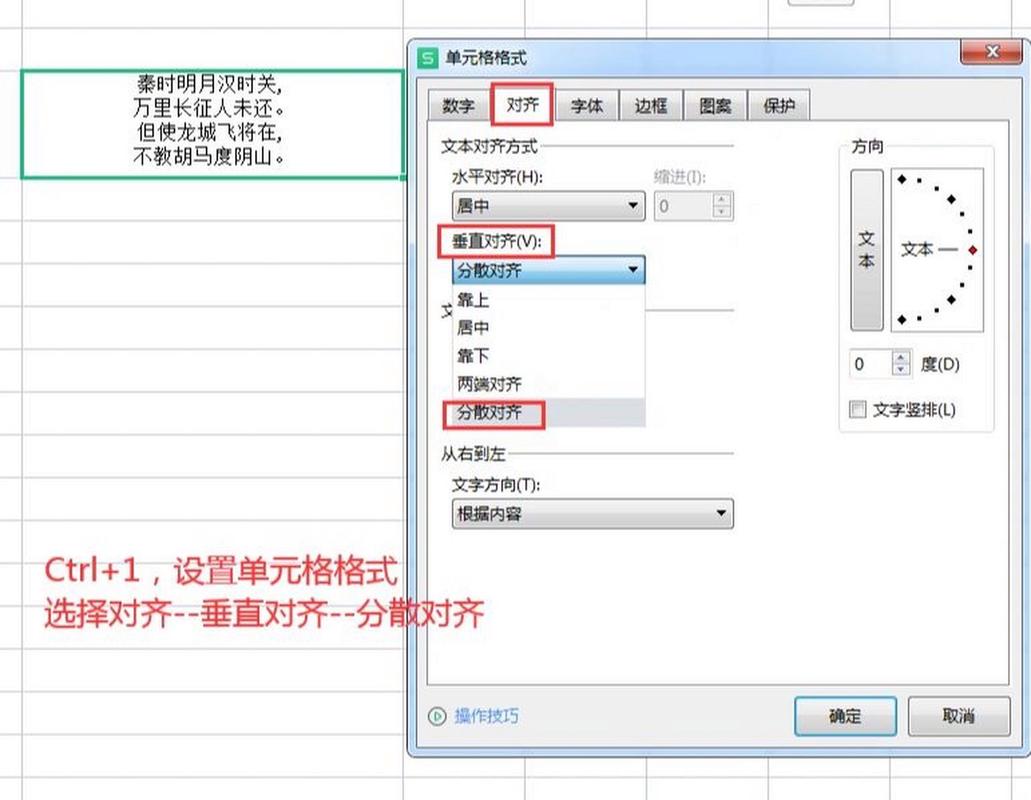
通过表格属性设置行间距
1、选中表格
将光标定位在需要设置行间距的表格内,可以通过点击表格左上角的十字箭头快速选中整个表格,如果是多行或多列的大表格,也可以使用鼠标拖动的方式选中特定区域。
2、打开表格属性对话框
选中表格后,右键单击,在弹出的菜单中选择“表格属性”,或者,在页面布局选项卡中,找到“表格”组,点击“属性”按钮,打开“表格属性”对话框。
3、设置行高
在“表格属性”对话框中,切换到“行”选项卡,在这里可以看到“指定高度”选项,勾选该选项后,就可以在其右侧的输入框中设置表格的行高数值,这个数值决定了表格每一行的固定高度。
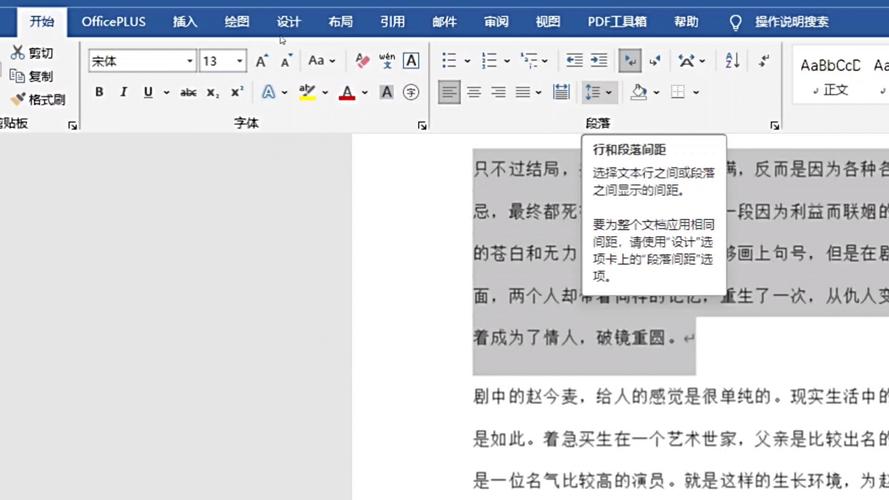
4、调整对齐方式(可选)
除了设置行高,还可以在“行”选项卡中调整行的对齐方式,如“靠上”“居中”“靠下”等,选择合适的对齐方式可以使文字在单元格中的垂直位置更加符合需求,不过需要注意的是,如果选择了“自动换行”,则对齐方式可能会受到一定影响。
5、应用设置
完成行高和对齐方式的设置后,点击“确定”按钮,即可看到表格的行间距发生了相应的变化。
通过段落格式设置行间距
1、进入单元格编辑状态
双击表格中的某个单元格,使光标定位在该单元格内,此时可以对该单元格内的文本进行编辑操作。
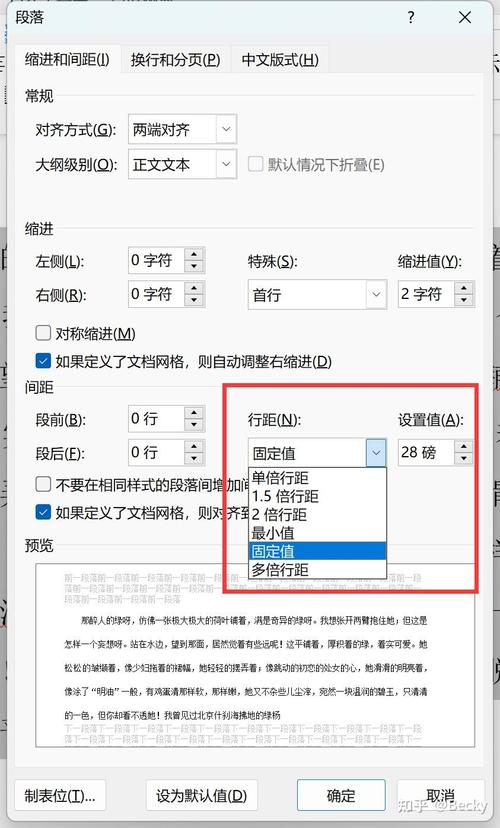
2、打开段落设置对话框
选中单元格内需要设置行间距的文本,然后在开始选项卡中,找到“段落”组,点击段落组右下角的小箭头,打开“段落”对话框。
3、设置行距
在“段落”对话框中,切换到“缩进和间距”选项卡,在“行距”下拉列表中,可以选择不同的行距选项,如“单倍行距”“1.5倍行距”“固定值”等,如果选择“固定值”,还可以在其右侧的输入框中自定义具体的磅值来精确设置行间距。
4、应用于特定范围
在“段落”对话框中,“应用于”下拉列表通常默认为“段落”,这意味着当前设置仅对选中的文本所在的段落生效,如果想要让整个表格的所有单元格都采用相同的行间距设置,可以在设置好一个单元格的行间距后,通过格式刷工具将该设置快速应用到其他单元格。
5、重复操作(如有需要)
如果表格中有不同类型的单元格需要不同的行间距设置,可以按照上述步骤逐个对不同区域的单元格进行操作。
注意事项
当设置了固定的行高后,如果单元格内的内容超出了该行高所允许的范围,可能会导致部分内容被隐藏,此时可以适当调整行高,或者缩小字体大小以确保所有内容都能正常显示。
在设置行间距时,要考虑表格整体的风格和内容的协调性,在一些正式的文档中,可能需要较为紧凑的行间距以节省空间;而在一些宣传材料或教学文档中,适当增大行间距可以提高可读性。
相关问答FAQs
问题1:为什么设置了表格行间距,但部分单元格的内容显示异常?
答:这可能是由于多种原因造成的,检查是否设置了固定的行高且该行高过小,导致内容无法完全显示,可能是字体大小与行间距不匹配,如果字体过大而行间距较小,也会出现内容显示异常的情况,如果单元格内有特殊的格式标记或对象,也可能影响内容的显示,可以尝试调整行高、字体大小或者检查单元格内的特殊对象来解决此问题。
问题2:如何快速恢复表格的默认行间距设置?
答:如果要快速恢复表格的默认行间距设置,可以先选中整个表格,然后右键单击并选择“表格属性”,在“表格属性”对话框中,切换到“行”选项卡,取消勾选“指定高度”选项,这样可以将行高恢复到默认的自动调整状态,在“段落”对话框中,将“行距”设置为“单倍行距”或根据需要选择合适的默认行距选项,并确保“应用于”范围为整个表格,这样就可以快速恢复表格的默认行间距设置。
到此,以上就是小编对于word表格行间距怎么设置的问题就介绍到这了,希望介绍的几点解答对大家有用,有任何问题和不懂的,欢迎各位朋友在评论区讨论,给我留言。
内容摘自:https://news.huochengrm.cn/cyzx/22084.html
